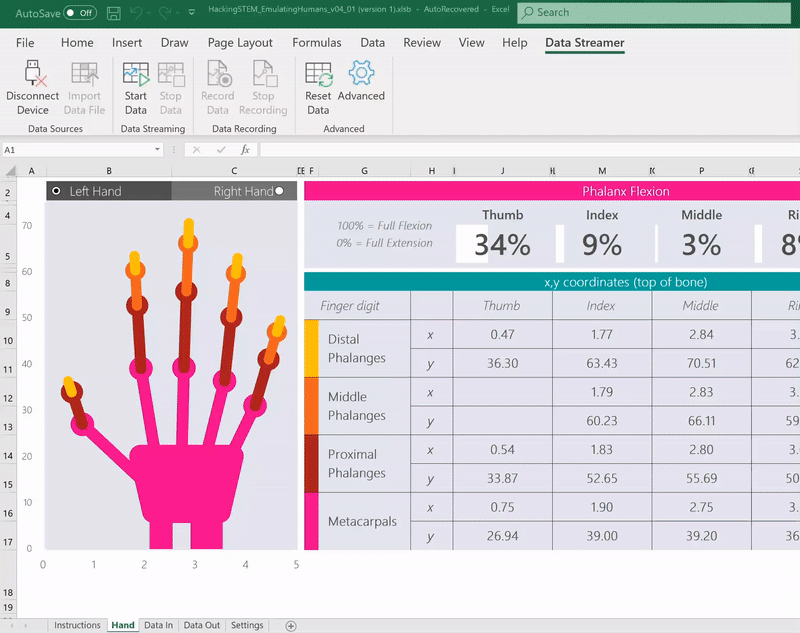Gdy już podłączysz źródło danych, czas aby zacząć przesyłanie strumieniowe do programu Excel.
Przechwytywanie danych
Jeśli korzystasz z mikrokontrolera, naciśnij przycisk Uruchom dane na karcie Data Streamer. Dane zaczną być przesyłane strumieniowo do arkusza Dane wejściowe.
Dane wejściowe
Arkusz Dane wejściowe to miejsce, gdzie znajdują się dane wprowadzane w skoroszycie. Dane są wyświetlane w tabeli danych, które mogą mieć rozmiar 1+wierszy na 1+kolumn. Rozmiar i inne parametry można zmienić w arkuszu Ustawienia.
W arkuszu Dane wejściowe są dwie tabele:
-
Bieżące dane — ten wiersz odzwierciedla najnowszy zestaw punktów danych. Odwołuj się do tej tabeli, gdy będziesz potrzebować pojedynczy punkt danych.
-
Dane historyczne — tabela danych historycznych reprezentuje serię danych. Dane przepływają w dwóch kierunkach:
-
Najnowsze na początku — górny wiersz zawiera najnowszy zestaw punktów danych. Stamtąd dane płyną w dół tabeli.
-
Najnowsze na końcu — dolny wiersz zawiera najnowszy zestaw punktów danych. Stamtąd dane płyną w górę tabeli.
-
Dane wyjściowe
Arkusz Dane wyjściowe to ten, gdzie dane są wysyłane z powrotem do płyty mikrosterownika. Te dane mogą reprezentować zmienne służące do sterowania programem, liczby lub tekst. Typowe zastosowania arkusza Dane wyjściowe to resetowanie programu, ustawianie zmiennych i nie tylko. Nowe dane są wysyłane tylko wtedy, gdy nastąpi zmiana danych w zaznaczonej tabeli.
Zarejestruj dane
-
Jeśli chcesz zarejestrować aktualne dane z urządzenia, wciśnij przycisk Zarejestruj dane. Rejestracja rozpocznie się natychmiast.
-
Jeśli chcesz ją zatrzymać, wybierz polecenie Zatrzymaj rejestrowanie. Pojawi się monit o zapisanie nagranych dane do pliku CSV:
-
Aby odtworzyć dane, odłącz urządzenie poleceniem Źródła danych > Odłącz urządzenie, a następnie wybierz pozycję Importowanie pliku danych.
Potrzebujesz dodatkowej pomocy?
Zawsze możesz zadać pytanie ekspertowi w społeczności technicznej programu Excel lub uzyskać pomoc techniczną w Społecznościach.
Zobacz też
Kod flash i podłączanie mikrosterownika za pomocą dodatku Data Streamer